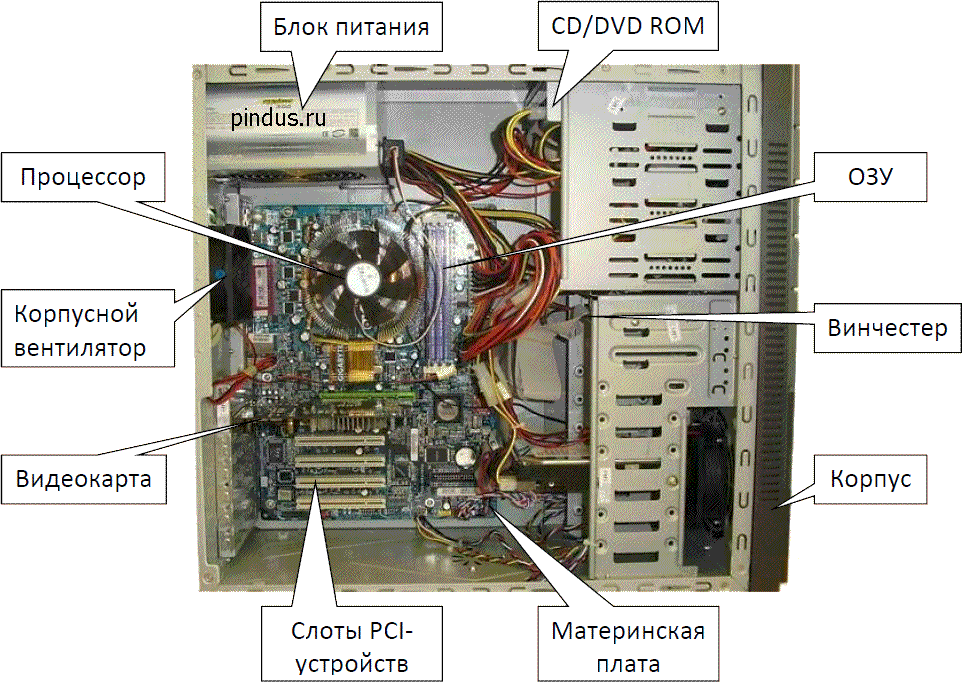Системный блок подобрать: How to Choose a Desktop Computer
Содержание
Как выбрать настольный ПК
Итак, вы ищете новый компьютер, но не совсем уверены, какое устройство вам нужно? Нижеследующее в этом руководстве поможет вам получить четкое представление о том, что готовые настольные ПК могут предложить вам, а также о многочисленных вариантах этих продуктов.
Цены и доступность обсуждаемых продуктов были точными на момент публикации, но могут быть изменены.
Почему настольный ПК?
Если вы можете жить без портативного ноутбука или планшета, настольные ПК могут предоставить вам больше мощности, а также другой вид удобства. По сравнению с ноутбуками, большинство готовых ПК имеют больше возможностей для модернизации. Конечно, вы можете заменить жесткие диски, твердотельные накопители и карты памяти на некоторых ноутбуках, но их процессоры и графика часто впаяны, поэтому ваши вычислительные и графические мощности останутся прежними до следующей покупки.
В зависимости от производителя готовые ПК могут заменять большинство, если не все, компоненты, включая видеокарту, материнскую плату и ЦП. Тем не менее, вам нужно обязательно проверять свои спецификации всякий раз, когда вы меняете компоненты.
Тем не менее, вам нужно обязательно проверять свои спецификации всякий раз, когда вы меняете компоненты.
Еще одно замечательное свойство настольных компьютеров? Вам не нужно беспокоиться о зарядке аккумулятора. Просто подключите его к работающей розетке, и все готово. К счастью, поскольку вы собираетесь использовать предварительно собранный блок питания, а не делать его самостоятельно, вам также изначально не нужно беспокоиться о проблемах совместимости или о том, что ваш блок питания может работать с вашими компонентами. В дальнейшем, когда вы решите обновиться, вы можете использовать калькулятор источника питания Newegg, чтобы убедиться, что ваша система имеет нужное количество энергии.
Операционная система
Без операционной системы настольные ПК были бы просто огромными пресс-папье с ограниченными вычислительными функциями. Операционная система компьютера — это всеобъемлющее программное обеспечение, которое объединяет физическое оборудование и программные приложения.
Windows
Сделано Microsoft, Windows является одной из самых популярных операционных систем в мире, самой последней версией которой является Windows 10. Если вы заядлый геймер, Windows должна быть вашей операционной системой, потому что что большинство новейших игр для ПК доступны только в Windows.
Как и большинство их выпусков, Microsoft Windows 10 выпускается в версиях Pro и Home . Основное различие между этими версиями заключается в том, что Pro поставляется с корпоративными бизнес-функциями, такими как управление групповыми политиками, удаленный рабочий стол и другая бизнес-поддержка, связанная с ИТ. Лучше всего использовать последнюю версию ОС, но на момент написания статьи операционная система Windows 7 является минимальным требованием для таких игр, как Sekiro: Shadows Die Twice , или приложений для редактирования видео, таких как Adobe Premiere.
Mac
Еще одна важная новинка среди популярных операционных систем для настольных ПК — macOS от Apple. На момент написания самой последней версии флагманской операционной системы Apple была macOS Mojave. Платформа Mac обеспечивает достаточную поддержку новейших игр, но не настолько, чтобы быть полезной для хардкорных геймеров на ПК. В то время как Windows можно считать открытой средой, когда речь идет о модификации или разработке компонентов и программного обеспечения, система Apple является закрытой.
На момент написания самой последней версии флагманской операционной системы Apple была macOS Mojave. Платформа Mac обеспечивает достаточную поддержку новейших игр, но не настолько, чтобы быть полезной для хардкорных геймеров на ПК. В то время как Windows можно считать открытой средой, когда речь идет о модификации или разработке компонентов и программного обеспечения, система Apple является закрытой.
Вы должны соблюдать правила Apple, но параметры защиты и конфиденциальности, которые вы получаете на своем Mac, являются первоклассными. Но это также означает, что обновления или самовосстановление не могут быть так же легко выполнены в вашей системе Mac. Тем не менее, миллионам пользователей нравятся функции macOS, а компьютеры Apple стали известны как предпочтительные машины для художников и дизайнеров. Хотя цены могут быть высокими, мощность и срок службы новейших продуктов обычно соответствуют первоначальным инвестициям.
Chrome OS
Довольно новый конкурент Google Chrome OS — операционная система, основанная на Linux. Подобно своим мобильным операционным системам на базе Android, новейшие настольные ПК с Chrome OS используют Google Play Store для получения приложений, таких как программы Microsoft Office, или потоковых сервисов, таких как Netflix или YouTube. Настольные ПК с Chrome OS могут быть очень экономичными и полезными для простых домашних развлечений, учебы или малого и среднего бизнеса.
Подобно своим мобильным операционным системам на базе Android, новейшие настольные ПК с Chrome OS используют Google Play Store для получения приложений, таких как программы Microsoft Office, или потоковых сервисов, таких как Netflix или YouTube. Настольные ПК с Chrome OS могут быть очень экономичными и полезными для простых домашних развлечений, учебы или малого и среднего бизнеса.
Linux
Хотя Newegg выпускает только несколько систем на базе Linux, эта бесплатная операционная система с открытым исходным кодом очень эффективна и эффективна для тех, кто заинтересован в работе с серверами или большими мейнфреймами. В настоящее время одним из наиболее часто используемых дистрибутивов (дистрибутивов) Linux является Ubuntu, но прекрасной особенностью Linux является то, что пользователи могут выбирать из ряда общедоступных дистрибутивов и решать, какой из них лучше всего подходит для их целей.
Форм-факторы
Настольные компьютеры бывают разных форм и размеров. Так называемые форм-факторы, внешние физические размеры и свойства корпуса (или шасси) вашего настольного ПК могут помочь определить уровень его функциональности.
Так называемые форм-факторы, внешние физические размеры и свойства корпуса (или шасси) вашего настольного ПК могут помочь определить уровень его функциональности.
Традиционные настольные компьютеры
Начнем с классического настольного компьютера, получившего свое название за склонность к тому, чтобы он и его пользователи работали за столом. Традиционные настольные ПК с годами эволюционировали, чтобы играть разные роли из-за эволюции форм-факторов.
Башни
Эти формы чаще всего встречаются в дикой природе — будь то на работе или в доме друга. От полноразмерных башен до микробашен, разница между этими форм-факторами заключается в количестве компонентов, которые могут быть упакованы внутри, а также в общей цене системы. Эти размеры системы чаще всего используются геймерами, художниками по графическому дизайну, видеоредакторами — в основном всеми, кому нужна высокая производительность системы.
Full Tower
Mid Tower
Micro/Mini Tower
Малый/тонкий форм-фактор
Для тех, кто хочет сэкономить на работе -пространство и не беспокойтесь о новейших, полноразмерных, мощных компонентах, эти настольные ПК меньшего форм-фактора могут обеспечить эффективную эргономику и функциональность. Как крупные, так и малые предприятия получают выгоду от внедрения парка настольных компьютеров малого и тонкого форм-фактора, если они могут запускать необходимые бизнес-приложения, такие как документы, электронные таблицы и ИТ-программное обеспечение.
Как крупные, так и малые предприятия получают выгоду от внедрения парка настольных компьютеров малого и тонкого форм-фактора, если они могут запускать необходимые бизнес-приложения, такие как документы, электронные таблицы и ИТ-программное обеспечение.
Бюджетные геймеры также выиграют от малого/тонкого форм-фактора, в котором размещены компоненты нужного размера и мощности, которые могут работать на низких и средних настройках в новейших играх, при этом экономя место для своих игровых боевых станций и будучи такими же мобильными, как настольные компьютеры. ПК может быть.
Малый форм-фактор
Тонкий форм-фактор
Миниатюрный форм-фактор 9 0038
Настольные компьютеры «все в одном»
Подробнее мы остановимся позже, но большинству настольных ПК для правильной работы требуется монитор или другой дисплей. Исключение из этого правила? Универсальный настольный ПК. Как следует из названия, настольные компьютеры «все в одном» содержат все необходимые компьютерные компоненты в одном корпусе со встроенным дисплеем спереди.
Как следует из названия, настольные компьютеры «все в одном» содержат все необходимые компьютерные компоненты в одном корпусе со встроенным дисплеем спереди.
От iMac до моноблоков Windows мощность компонентов и размер экрана определяют окончательную цену продукта. Чем больше экран и новее комплектующие, тем выше цена. Из-за этой вариации настольные ПК «все в одном» можно использовать на самых разных уровнях: от простых компьютеров для просмотра до мощных графических рабочих станций.
Компьютер/Compute Stick
Технически, это не обычные настольные ПК, которые приходят на ум, но они, безусловно, заслуживают похвалы за впечатляющую функциональность при таком небольшом размере. С этими джойстиками вы не получите мощный игровой центр, но если вам просто нужно что-то для потоковой передачи видео или работы в Интернете, эти продукты справятся со своей задачей и их практически не будет в вашем рабочем или домашнем развлекательном пространстве.
Компоненты для рассмотрения
Что на самом деле внутри настольного ПК? Знание аппаратных характеристик любого настольного компьютера поможет определить окончательную цену продукта. Новейшие и лучшие компоненты обойдутся вам в копеечку, но обеспечат вам лучшую мощность и вычислительные возможности на рынке. С другой стороны, экономичность сэкономит вам деньги, но может ограничить возможности вашей машины.
ЦП
Мозг всей операции, центральные процессоры (также известные как центральные процессоры или процессоры) выполняют инструкции, необходимые для правильной работы компьютера, а также команды ввода, которые предоставляет пользователь (вы). Бренды процессоров для настольных ПК, которые вы увидите на рынке, относятся к двум основным компаниям: Intel и AMD.
Когда речь заходит о процессорах, в первую очередь следует обращать внимание на количество ядер. Ядра в ЦП определяют количество процессов, которые могут выполняться одновременно.
- Двенадцать ядер на новейшем процессоре AMD Ryzen Threadripper? Вы получаете систему, которая может эффективно выполнять двенадцать отдельных процессов.
- Двухъядерный 6-й -й -го поколения Intel Core i3? Два отдельных одновременных процесса.
Тактовая частота ЦП также может быть важна перед покупкой, но в конечном итоге ее можно изменить, если вы решите разогнать процессор.
Intel
Intel уже давно известна своими высокоэффективными и чрезвычайно мощными процессорами, которые стоят несколько дороже. Учитывая высокий ROI (окупаемость инвестиций), поклонники Intel готовы платить цену за долгосрочную эффективность и функциональность этих процессоров. Однако в последние годы Intel расширила свою линейку на рынке настольных ПК, включив в нее более экономичные процессоры, не слишком жертвуя при этом энергопотреблением.
На протяжении многих лет продолжают выпускаться поколения процессоров Intel Core, но легко заметить иерархию мощности от i3 начального класса до сверхмощной серии i9.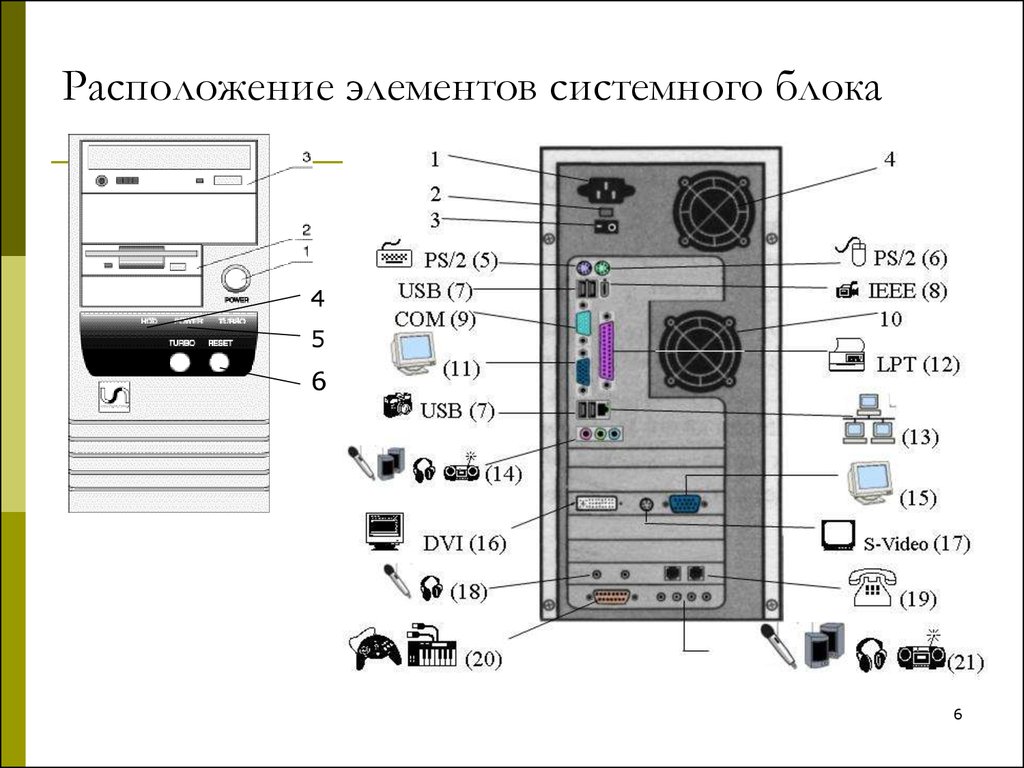 оборудован для запуска ресурсоемких программ, таких как игры, такие как Apex Legends от Respawn Entertainment, или программного обеспечения для редактирования видео, такого как Adobe Premiere. Как мы расскажем позже, мощность вашей видеокарты также является важным фактором, определяющим, можете ли вы запускать эти программы. К счастью, покупка готового рабочего стола выше может гарантировать, что ваша видеокарта будет на том же уровне, что и включенный процессор.
оборудован для запуска ресурсоемких программ, таких как игры, такие как Apex Legends от Respawn Entertainment, или программного обеспечения для редактирования видео, такого как Adobe Premiere. Как мы расскажем позже, мощность вашей видеокарты также является важным фактором, определяющим, можете ли вы запускать эти программы. К счастью, покупка готового рабочего стола выше может гарантировать, что ваша видеокарта будет на том же уровне, что и включенный процессор.
AMD
В течение многих лет AMD была известна как производитель, предлагающий эффективные процессоры по более низкой цене, чем их конкурент Intel. Иногда это означало, что вычислительная мощность этих процессоров была на втором месте, но с выпуском своих процессоров серии Ryzen AMD подняла планку, изменив то, как они воспринимаются на рынке процессоров.
Перед выпуском Ryzen AMD отметила разницу в мощности процессоров и поколений в пределах тысяч. Например, некоторые процессоры AMD FX разделяют свои классы 4-, 6- и 8-ядерных процессоров с соглашением об именах FX-4120, FX-6120 и FX-8120 соответственно. Вслед за этим обновленное поколение этих процессоров было названо: FX-4300, FX-6300 и FX-8300. На момент написания все немного прояснилось, так как мы в настоящее время находимся в 2 -е поколение процессоров Ryzen.
Вслед за этим обновленное поколение этих процессоров было названо: FX-4300, FX-6300 и FX-8300. На момент написания все немного прояснилось, так как мы в настоящее время находимся в 2 -е поколение процессоров Ryzen.
Более дорогие настольные компьютеры на базе процессоров AMD Ryzen и FX, как правило, способны запускать ваши игры и предпочитаемое программное обеспечение для повышения производительности. Как мы уже говорили ранее, мощность вашей видеокарты также определяет, какое программное обеспечение вы можете запускать, но готовые системы обычно включают в себя графические процессоры, производительность которых примерно такая же, как и у включенных в комплект ЦП.
Встроенная графика и графические карты
Теперь, когда мы рассмотрели самый важный компонент настольного ПК, пришло время перейти к следующему важному блоку: графическим процессорам (графическим процессорам)! Подобно центральным процессорам, графические процессоры — это компоненты, предназначенные для ускорения обработки и создания компьютерной графики и визуальных изображений.
Прежде чем мы перейдем к настольным системам, использующим выделенную графическую карту, мы рассмотрим ПК со встроенной графикой. Интегрированная графика относится к графическим процессорам, которые существуют в ЦП и позволяют выводить видео, когда графическая карта не установлена. Intel начала с Intel HD и графики Iris, в то время как AMD ввела термин APU (ускоренный процессор) для продвижения своих процессоров со встроенной графикой.
При покупке систем со встроенной графикой вы заметите, что эти системы немного более доступны по цене, чем системы с выделенными графическими картами. Конечно, менее дорогая система обычно означает меньше высокоуровневых игр/приложений, которые вы можете запустить.
Системы с графическими картами
Итак, теперь мы можем перейти к более мощным устройствам: готовым настольным компьютерам с выделенными графическими картами. Как и рынок ЦП, графические процессоры разрабатываются двумя доминирующими силами: NVIDIA и AMD.
- Если вы видите GeForce в названии продукта или в таблице характеристик вашего настольного компьютера, значит, это графика от NVIDIA .

- Если вы видите Radeon на странице вашего товара, вы получили 9 0005 AMD — графика.
Несмотря на то, что существует множество серий графических карт, мы обычно можем разделить их на две категории: графические процессоры для настольных ПК и графические процессоры для рабочих станций. Оба типа карт можно найти как в традиционном, так и в универсальном корпусе настольного ПК. Основное различие между этими двумя категориями видеокарт заключается в их функции. Графические процессоры для настольных ПК обычно используются для игр, редактирования видео/фото и потоковой передачи, тогда как графические процессоры для рабочих станций используются для запуска профессиональных программ высокого уровня, таких как 3D-моделирование и создание компьютерных графических изображений и манипулирование ими.
Проще говоря, геймер будет использовать настольный графический процессор, в то время как разработчик игр, создающий игру, в которую он играет, будет использовать графический процессор рабочей станции для создания и редактирования активов, таких как внутриигровые 3D-модели персонажей.
ОЗУ
Оперативная память (также известная как ОЗУ или память рабочего стола) помогает ускорить работу с компьютером, сохраняя системную информацию для текущих и последующих функций, которые вы запрашиваете. По мере того, как программное обеспечение, такое как игры и приложения, становится все более продвинутым, для эффективной работы вашего ПК требуется память большего объема. На момент написания вам потребуется не менее 8 ГБ памяти для запуска программного обеспечения для редактирования видео, такого как Adobe Premiere. Последние игры в настоящее время варьируются от 2 ГБ до 8 ГБ ОЗУ, но самая безопасная текущая ставка — 8 ГБ. Конечно, если вы просто пытаетесь запускать программы Microsoft Office, 2 ГБ вполне подойдет.
Для сборных настольных ПК большинства производителей настольная память является одним из компонентов, который можно легко заменить в процессе производства. Но вы должны быть осторожны при поддержании как типа , так и скорости .
Тип относится к стандарту скорости передачи данных каждого модуля. Вслед за DDR3 современным стандартом является DDR4 (удвоенная скорость передачи данных 4). Память рабочего стола скорость , аналогичная тактовой частоте ЦП, измеряется в мегагерцах (МГц) и работает в пределах параметров тактового цикла и задержки CAS (строб доступа к столбцу), чтобы определить, насколько быстро могут выполняться системные инструкции.
Системы с памятью DDR4 — правильный выбор, если вы заинтересованы в обеспечении безопасности своей домашней системы в будущем. Если вы запускаете старые программы и игры или просто хотите транслировать развлекательные материалы, использование DDR3 может быть более экономичным вариантом.
Хранилище
Основное хранилище для готовых настольных ПК сводится к внутренним жестким дискам (HDD) и более новому формату внутренних твердотельных накопителей (SSD). В соответствии со стандартами, определяющими цену и эффективность продукта, в настоящее время большинство пользователей используют хранилище настольных ПК следующим образом:
- Используйте жесткий диск большой емкости для хранения большой коллекции мультимедийных файлов, таких как фильмы, музыка, изображения, важные документы и т.
 д.
д. - Используйте SSD малого и среднего размера для размещения операционной системы (ОС) и основных программ.
Эта распространенная полезная конфигурация включает в себя как SSD, так и HDD в одной системе, хотя также доступны варианты только с HDD или только с SSD, в зависимости от ваших потребностей.
Объем хранилища, который вы хотите использовать для своего SSD, составляет от 120 ГБ до 240 ГБ. Это дает вам достаточно места для хранения ключевых файлов операционной системы, а также достаточно места для хранения других наиболее часто используемых файлов и/или приложений. Поскольку жесткие диски с каждым днем становятся все более и более доступными, стандартный размер, на который вы рассчитываете, должен составлять от 500 ГБ до 2 ТБ.
Порты
Внутренние запоминающие устройства — не единственный способ хранения файлов или доступа к ним. Как и любой компьютер, настольные ПК оснащены множеством портов, которые предоставляют вам множество дополнительных возможностей, включая внешнее хранилище.
USB
Будучи стандартом с 1996 года, порты USB (универсальная последовательная шина) питают большинство подключенных устройств, использующих провода. Назовем несколько продуктов: USB-разъемы настольных ПК могут питать принтеры, внешние жесткие диски, клавиатуры, мыши и веб-камеры практически всех производителей.
Раньше пользователям компьютеров приходилось использовать входящий в комплект поставки компакт-диск с драйверами (код, который помогает компьютеру распознавать физические входные команды), чтобы их системы распознавали и правильно использовали их устройства. Конечно, многие производители по-прежнему предоставляют компакт-диски с драйверами, но если вы используете новейшую операционную систему, такую как Windows 10 или macOS Mojave, все, что вам нужно сделать, это подключить USB-устройство, и компьютерная система найдет и установит лучший драйвер для работа.
Разумеется, как и любая технология, протокол USB со временем развивался. На момент написания статьи только что было объявлено о стандарте USB 4, который будет выпущен до конца 2019 года. Что это значит для вас? Ничего, если только вы не хотите обновить свою текущую линейку устройств (смартфоны, звуковые карты и т. д.). обратная совместимость, предоставляющая пользователям максимальную совместимость для использования как новых, так и устаревших периферийных устройств.
Что это значит для вас? Ничего, если только вы не хотите обновить свою текущую линейку устройств (смартфоны, звуковые карты и т. д.). обратная совместимость, предоставляющая пользователям максимальную совместимость для использования как новых, так и устаревших периферийных устройств.
Аудиовход/выход
Если вы используете проводные наушники или гарнитуру с микрофоном, вам необходимо подключить эти 8-мм разъемы на передней и/или задней панели настольного ПК. Обычно на передней панели ввода/вывода есть эти 8-мм разъемы, отличающиеся значком микрофона (аудиовход/микрофонный вход) и значком наушников (аудиовыход/разъем для наушников)
Видео (VGA, DVI, HDMI и DP
)
На задней стороне корпуса вашего настольного ПК вы найдете стандартные видеоразъемы: VGA, DVI, HDMI и DisplayPort (DP). Что же касается того, что лучше… ну, это не так просто, как сказать «это лучше, чем другие». VGA действительно старше и может иметь проблемы с преобразованием аналогового сигнала в цифровой сигнал, но DVI, HDMI и DisplayPort обычно сводятся к тому, какие порты находятся на задней или боковой панели вашего источника вывода (телевизора или монитора). Для использования в играх как HDMI, так и DisplayPort имеют свои преимущества, и правильный выбор для вас зависит от вашей видеокарты, монитора и других аспектов вашей настройки.
Для использования в играх как HDMI, так и DisplayPort имеют свои преимущества, и правильный выбор для вас зависит от вашей видеокарты, монитора и других аспектов вашей настройки.
При подключении дисплея к настольному ПК вам необходимо обратить внимание на то, есть ли в вашей системе выделенная графическая карта или используется встроенная графика вашего ЦП. Знание этого поможет вам определить, нужно ли вам подключаться к материнской плате (большая панель, которая обычно стоит вертикально) или вам нужно подключаться к видеокарте (горизонтальная панель, на которой есть только вышеупомянутые видеопорты).
PS/2
Как и VGA, порты PS/2 на материнской плате настольного компьютера теперь можно считать устаревшими портами. С 1987 светло-зеленый порт используется для компьютерных мышей, а светло-фиолетовый — для клавиатур. В настоящее время порт разделен пополам, что позволяет использовать только одно или другое. Тем не менее, если вы каким-то образом не застряли со старой клавиатурой или мышью, вы будете использовать устройство ввода, совместимое с USB или Bluetooth.
Ethernet/RJ45
Использование порта RJ45 (также известного как Ethernet) — это самый быстрый и надежный способ подключения к Интернету. Если у вас есть маршрутизатор или расширитель диапазона, который работает правильно и имеет порт Ethernet, все, что вам нужно сделать, это подключить оба конца кабеля Ethernet от сетевого устройства к задней панели настольного ПК. Следует отметить, что не все кабели Ethernet построены одинаково. Скорость проводного Интернета может зависеть от категории (например, Cat 5 против Cat 6), а также от физической длины вашего кабеля (короче = быстрее).
Сеть
Продолжая предыдущий раздел, сеть для настольного ПК может осуществляться в форме физического соединения Ethernet-кабеля. Итак, возникает вопрос, а как насчет беспроводной сети WiFi? Если это не настольный компьютер «все в одном», большинство готовых настольных систем не имеют встроенного подключения к WiFi. Не бойтесь, добавить карту Wi-Fi можно так же просто, как соединить две детали Lego, подключив их к расширяемому слоту PCI-E внутри вашего настольного ПК.
Периферийные устройства/аксессуары, которые следует учитывать
Монитор
Мониторы являются стандартным источником видеосигнала для настольных ПК. Если вы играете, работаете над графическим дизайном или вам нужно несколько мониторов для эффективной многозадачной работы, вы должны помнить, что не все мониторы созданы одинаково. Вообще говоря, если вы хотите играть в высококлассные игры, вам понадобится монитор с высокой частотой обновления (например, 240 Гц) и низким временем отклика (1 мс). Графическим дизайнерам понадобится монитор, который снимает на 9 баллов.Цветопередача 9% sRGB, чтобы их работы отлично смотрелись на любом другом мониторе.
Как упоминалось ранее, стандартные порты на готовых настольных компьютерах, которые подключаются к новейшим мониторам, — это DVI, DisplayPort и HDMI (если только у вас более старый монитор, использующий только порт VGA).
Клавиатура + мышь
Как и в случае с монитором, вам, вероятно, будет сложно пользоваться настольным компьютером без клавиатуры и мыши. Подключиться к сети очень просто: просто подключите клавиатуру и мышь, и вы готовы к вычислениям. Если вы хотите использовать беспроводную клавиатуру и мышь, вам нужно проверить, поддерживают ли они RF (радиочастоту) или Bluetooth.
Подключиться к сети очень просто: просто подключите клавиатуру и мышь, и вы готовы к вычислениям. Если вы хотите использовать беспроводную клавиатуру и мышь, вам нужно проверить, поддерживают ли они RF (радиочастоту) или Bluetooth.
Клавиатуры и мыши RF поставляются с USB-ключом, который подключается к настольному ПК и передает сигнал, характерный для клавиатуры и/или мыши, обеспечивая беспроводную связь ваших устройств.
Обеспечение работы устройств Bluetooth на настольном ПК аналогично использованию радиочастотного ключа в том смысле, что к вашей системе будет подключена Bluetooth-карта PCI-E или USB-адаптер Bluetooth. Преимущество установки карты PCI-E или USB-адаптера Bluetooth заключается в том, что вы можете использовать с ним любое из ваших устройств, совместимых с Bluetooth, по сравнению с радиочастотным приемником, который совместим только с устройствами, с которыми он поставляется в комплекте.
Аудиоустройства
Любые аудиоустройства Bluetooth или RF необходимо настроить, как описано в предыдущем разделе. Если у вас есть проводная гарнитура или наушники, просто подключите их к соответствующим портам на передней или задней панели настольного компьютера. На передней панели будут соответствующие значки для вашего микрофона или наушников, а на задней панели может быть 8-мм разъем розового цвета для микрофонов и светло-зеленый разъем для наушников.
Если у вас есть проводная гарнитура или наушники, просто подключите их к соответствующим портам на передней или задней панели настольного компьютера. На передней панели будут соответствующие значки для вашего микрофона или наушников, а на задней панели может быть 8-мм разъем розового цвета для микрофонов и светло-зеленый разъем для наушников.
Если вы хотите поднять планку, то вам могут подойти внутренние и внешние звуковые карты. Предлагая более качественный звук и физические элементы управления громкостью, а также варианты входных/выходных разъемов ¼ дюйма, звуковые карты могут быть тем, что вам нужно для получения профессионального качества звучания. Подобно устройствам, о которых мы упоминали ранее, звуковые карты могут быть установлены либо снаружи через USB, либо внутри через PCI-E.
Video Tech
От простых веб-камер до высококачественных инструментов для захвата видео ваш процессор и графическая карта помогут определить тип устройства, которое вы можете использовать вместе с программным обеспечением для редактирования, необходимым для вашей работы. Проще говоря, если вы используете систему, созданную за последние пять лет, вы можете просто подключить новое видеоустройство к USB-порту вашего компьютера.
Проще говоря, если вы используете систему, созданную за последние пять лет, вы можете просто подключить новое видеоустройство к USB-порту вашего компьютера.
Для стримеров стандарты и настройки могут немного отличаться. Если вы хотите записать свой игровой процесс только для последующего редактирования и загрузки на такие сайты, как YouTube, карта захвата может вам пригодиться. В качестве альтернативы, если вы хотите транслировать свой игровой процесс в прямом эфире вместе с собственной камерой, установка с двумя ПК может лучше всего удовлетворить ваши потребности.
Как это ни звучит, потоковая установка с двумя ПК работает следующим образом:
- Один настольный компьютер — это игровой компьютер, оснащенный компонентами, которые будут запускать вашу игру с выбранными вами настройками.
- Другой настольный ПК содержит компоненты, удобные для редактирования видео, и любые периферийные устройства, необходимые для прямой трансляции и захвата игрового процесса с игрового ПК.

Выберите систему, которая подходит именно вам
Технологии постоянно развиваются, поэтому регулярно проверяйте наличие последних обновлений готовых настольных ПК. Как видите, существует множество разновидностей этих систем, поэтому, если вам нужно немного поднапрячься, чтобы определить, какая система вам нужна, вы можете начать с просмотра трех основных категорий: игровые настольные компьютеры, настольные компьютеры для бизнеса и ученические рабочие столы.
Справочник по покупке компьютеров | как выбрать лучший компьютер
- Домашний
- компьютерное программное обеспечение
- Руководство по покупке компьютеров
Если вы ищете руководство по покупке компьютеров, которое поможет вам приобрести лучший системный блок, эта статья раскрывает некоторые идеи, чтобы выяснить факторы, лежащие в основе выбора лучшего компьютера.
Как правило, на рынке доступно несколько марок и типов компьютеров, которые, с другой стороны, требуют от пользователя много усилий для выбора правильной системы. Эта статья призвана облегчить этот процесс.
Эта статья призвана облегчить этот процесс.
Итак, как понять, что вы покупаете лучший компьютер?
Первым шагом является понимание компонентов компьютера, которые влияют на его производительность по сравнению с другими компонентами.
Каковы основные части компьютера?
Прочтите советы, упомянутые в этом руководстве по покупке компьютера, и вы наверняка узнаете и определите лучший системный блок, отвечающий вашим текущим потребностям.
Процессор — называется «мозгом» компьютера, в котором выполняются все вычислительные задачи. ЦП (центральный процессор) Тактовая частота – чем больше тактовое устройство посылает импульсы ЦП, тем быстрее выполняется обработка. Тактовая частота измеряется в МГц или ГГц.
Например, процессор с частотой 1,5 ГГц означает, что устройство отправляет 1,5 миллиона импульсов в секунду.
В дополнение к тактовой частоте современные процессоры имеют несколько ядер, что позволяет выполнять несколько задач одновременно.
Двухъядерный процессор (имеется в виду, что у него два процессора) одновременно выполняет два набора инструкций.
Четырехъядерный процессор (то есть четыре процессора) выполняет четыре набора инструкций одновременно.
Материнская плата — это основная печатная плата, которая связывает компоненты компьютера. В компьютерной системе данные передаются от одного компонента к другому через системную шину.
Тип шины, которая соединяет ЦП с основной памятью (ОЗУ), называется FSB (Front Side Bus). Это самая быстрая шина в компьютере.
Материнские платы с высокой скоростью FSB означают, что ПК с высокой производительностью, данные или инструкции доставляются на ЦП быстро. Чем выше скорость FSB, тем быстрее время обработки.
Основная память
Компьютер, оснащенный памятью большей емкости и повышенной скорости, позволяет процессору выполнять обработку быстрее.
Когда вы покупаете компьютер, ищите компьютер с хорошим объемом памяти и пределом расширения (то есть насколько он может быть обновлен в ближайшем будущем).
В настоящее время объем памяти можно увеличить до 8 ГБ на персональном настольном компьютере и до 16 ГБ на портативном компьютере.
Кэш-память – это высокоскоростная память, в которой хранятся часто используемые ЦП инструкции. ЦП обращается к инструкциям из этой памяти намного быстрее, чем из основной памяти. Чем больше размер кэш-памяти, тем быстрее время обработки.
Жесткий диск — это постоянное запоминающее устройство, используемое для хранения всех приложений и данных. Скорость жесткого диска определяется: временем доступа, скоростью вращения и скоростью передачи.
Время доступа означает время, необходимое для извлечения данных с жесткого диска. Скорость вращения означает скорость вращения пластин в минуту (об/мин). Чем выше, тем лучше. Жесткие диски со скоростью вращения 5400, 7200 и 10000 об/мин являются наиболее распространенными и поставляются с большинством настольных компьютеров.
Видеокарта
Расширенная видеокарта имеет собственный процессор и память. Это освободит центральный процессор от обработки графических данных, что позволит ему быстро выполнять другие задачи.
Это освободит центральный процессор от обработки графических данных, что позволит ему быстро выполнять другие задачи.
Ищите компьютерную карту с собственным процессором и большей памятью графической карты.
DVD-приводы
Проверьте, есть ли в системе привод DVD-RW, так как большинство современных ПК поставляются с ним.
Заключение
Это краткое руководство по покупке компьютеров, большая часть которого освещена. И все же вы можете обратиться к дополнительным источникам и изучить больше, прежде чем принять решение о покупке.
Вам могут понравиться эти
Технические характеристики настольного компьютера | Образец руководства по покупке компьютера
Прочтите эту спецификацию настольного компьютера и узнайте, на что следует обратить внимание перед покупкой новой системы
Определение компьютера | что такое компьютер?
Определение компьютера, как определить компьютер? Популярные определения компьютера, преимущества использования компьютера.



 д.
д.